Samsung ist eine führende Marke in der Mobilbranche und der Besitz eines Samsung-Geräts ist immer eine erfreuliche Erfahrung. Leider kann die Freude getrübt werden, wenn Probleme wie der Anmeldefehler beim Samsung-Konto auftreten.
Zahlreiche Benutzer, genau wie Sie, haben mit genau diesem Problem auf ihren Samsung-Smartphones zu kämpfen. Es gibt verschiedene Faktoren, die dieses Problem auslösen können. Ein Samsung-Konto ist für den Zugriff auf die gesamte Palette der Dienste innerhalb des Samsung-Ökosystems, einschließlich Samsung Pay und anderer einzigartiger Funktionen, unerlässlich.
Machen Sie sich keine Sorgen, wenn Sie diese Funktionen aufgrund eines Anmeldefehlers nicht nutzen können . Wir haben eine umfassende Anleitung zur Behebung des Anmeldefehlers bei der Verarbeitung des Samsung-Kontos zusammengestellt .
Beheben des Anmeldefehlers bei der Samsung-Kontoverarbeitung
Technische Probleme auf einem Gerät sind nie angenehm. Glücklicherweise gibt es für Probleme auch Lösungen. Hier sind mehrere Strategien, mit denen Sie Anmeldefehler bei Samsung beheben können.
1. Setzen Sie die SIM-Karte erneut ein

Wenn Ihr Gerät die SIM-Karte nicht erkennt, kann dies zu Anmeldeproblemen führen. Um dies zu beheben, versuchen Sie, die SIM-Karte zu entfernen und erneut einzulegen, um möglicherweise eine stabile Netzwerkverbindung wiederherzustellen.
Alternativ können Sie versuchen, sich ohne SIM-Karte über andere Internetverbindungen anzumelden. Wenn Ihr Gerät mehrere SIM-Karten unterstützt, können Sie die Karte zum Testen auch in einen anderen Steckplatz einsetzen.
2. Starten Sie Ihr Samsung-Gerät neu
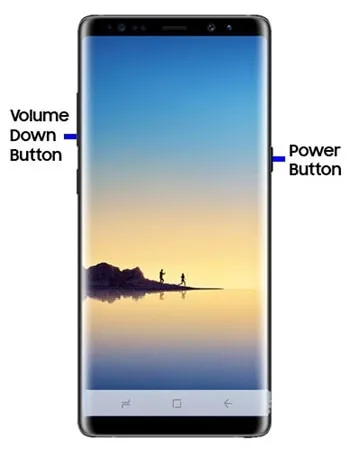
Ein einfacher Neustart kann sich bei der Lösung einer Reihe von Problemen als äußerst effektiv erweisen. Es ist eine der einfachsten Methoden, um kleinere Fehler und Softwarefehler zu beheben. Ich persönlich hatte mit meinem Telefon ähnliche Probleme, aber ein schneller Neustart stellt oft den normalen Betrieb wieder her.
Versuchen Sie, Ihr Samsung-Smartphone neu zu starten. Dadurch wird Ihr Gerät mit ausreichend RAM und einer verbesserten Netzwerkverbindung aktualisiert, was zur Behebung der Anmeldeprobleme beitragen kann.
3. Leeren Sie den Cache der Galaxy-Anwendungen
Während Caches nützlich sind, um Ihre Einstellungen und Aktivitäten in Apps beizubehalten, kann ein beschädigter Cache zu verschiedenen Problemen führen. Daher ist das Leeren des Caches eine praktikable Lösung.
- Starten Sie die Anwendung „Einstellungen“ .
- Navigieren Sie zum Anwendungsmanager.
- Wählen Sie „Galaxy Apps“ und anschließend „Speicher“ .
- Klicken Sie abschließend auf Cache leeren.
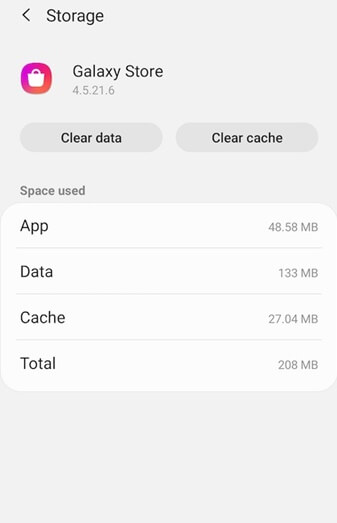
Überprüfen Sie nach dem Leeren des Caches, ob das Anmeldeproblem weiterhin besteht.
4. Überprüfen Sie die Anmeldeinformationen Ihres Samsung-Kontos und aktualisieren Sie Ihr Passwort
Die Eingabe falscher Kontoinformationen kann zu Problemen bei der Anmeldung führen. Stellen Sie immer sicher, dass Ihr Benutzername und Ihr Passwort korrekt sind. Wenn diese Informationen korrekt sind, können Sie auf die Samsung Galaxy-App zugreifen.
Erwägen Sie, das Passwort Ihres Samsung-Kontos zu ändern, um unbefugten Zugriff zu verhindern. Wählen Sie ein sicheres Passwort und denken Sie daran, dessen Sicherheit zu überprüfen. Versuchen Sie dann erneut, sich bei Ihrem Samsung-Konto anzumelden.
5. Korrekte Datums- und Uhrzeiteinstellungen
Falsche Datums- und Uhrzeiteinstellungen können zu Anmeldefehlern bei Ihrem Samsung-Konto führen. Befolgen Sie diese Schritte, um Datum und Uhrzeit automatisch auf die richtige Konfiguration einzustellen:
- Öffnen Sie die Anwendung „Einstellungen“ und klicken Sie dann auf „Allgemeine Verwaltung“.
- Wählen Sie Datum und Uhrzeit aus.
- Aktivieren Sie den Schalter für Automatisches Datum und Uhrzeit .
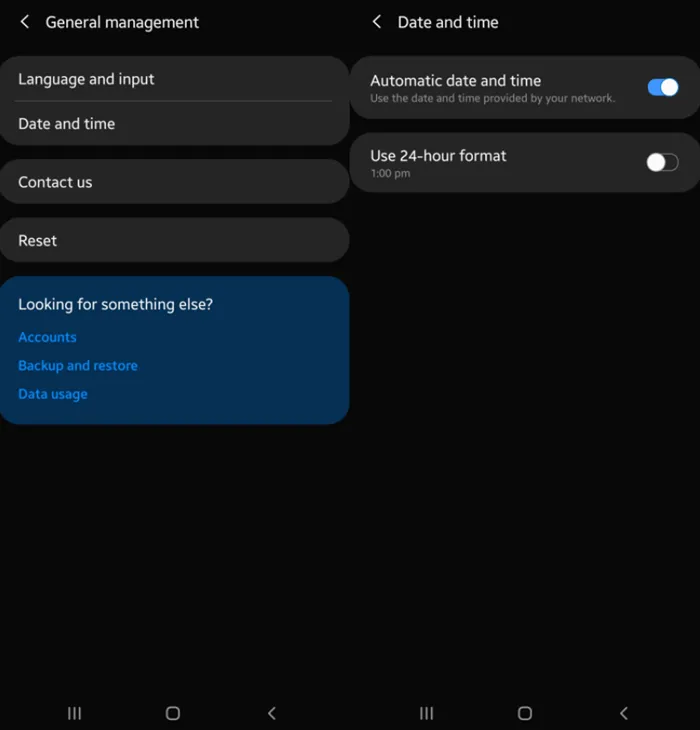
6. Entwickleroptionen deaktivieren
Viele Android-Benutzer sind sich der über die Entwickleroptionen verfügbaren Einstellungen nicht bewusst, mit denen die App-Leistung und das Geräteverhalten verbessert werden können. Wenn diese Option jedoch versehentlich aktiviert wurde, befolgen Sie diese Schritte, um sie zu deaktivieren.
- Öffnen Sie die Anwendung „Einstellungen“ .
- Navigieren Sie zu Entwickleroptionen.
- Um es zu deaktivieren, stellen Sie den Schalter auf „Aus“ .
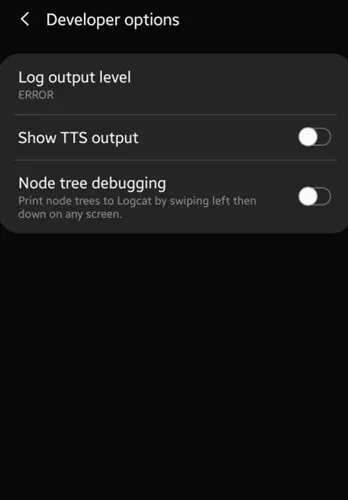
7. Wechseln Sie zu einem anderen Netzwerk
Manchmal sind bestimmte Websites und Anwendungen nicht mehr zugänglich, während Sie mit demselben Netzwerk verbunden sind. Dies könnte ein weiterer Grund für Ihre Anmeldeschwierigkeiten sein.
Der Wechsel zu einer alternativen Internetverbindung kann bei der Lösung des Anmeldeproblems beim Samsung-Konto hilfreich sein.
8. Beenden Sie Hintergrundanwendungen
Probleme können durch Störungen durch zuvor heruntergeladene Apps entstehen. Das Beenden ihrer Hintergrundaktivität kann das Problem möglicherweise beheben.
- Gehen Sie zu Einstellungen > App-Manager.
- Wählen Sie eine potenziell problematische App aus und klicken Sie darauf.
- Klicken Sie auf „Force Stop“ und starten Sie dann Ihr Gerät neu.
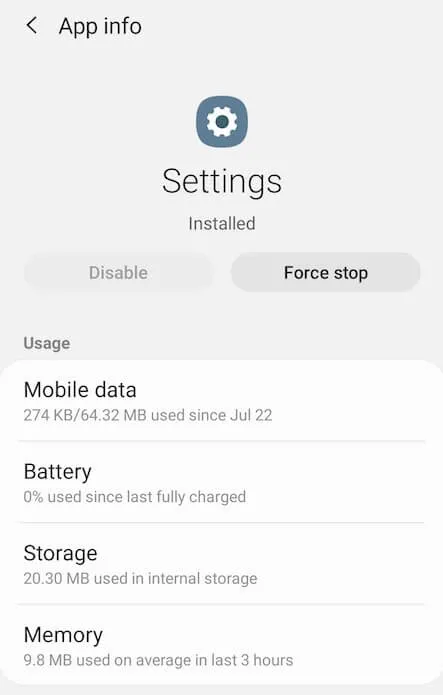
9. Setzen Sie das Gerät zurück
Es kann frustrierend sein, wenn Ihr Smartphone ständig Probleme hat. Wenn keine der oben genannten Lösungen Ihr Problem behebt, ist möglicherweise ein Zurücksetzen des Geräts erforderlich.
Wenn Ihr Telefon wichtige Daten enthält, sollten Sie diese zuerst sichern. Fahren Sie nach dem Sichern mit dem Zurücksetzen Ihres Geräts fort. Ein Zurücksetzen auf die Werkseinstellungen ist eine drastischere Maßnahme, Sie können sich jedoch auch für ein einfacheres Zurücksetzen entscheiden. Nachfolgend finden Sie die Schritte zum Einleiten eines Zurücksetzens auf die Werkseinstellungen:
- Öffnen Sie die Anwendung „Einstellungen“ .
- Suchen Sie nach „Auf Werkszustand zurücksetzen“ und tippen Sie darauf.
- Drücken Sie „Zurücksetzen“, um die Aktion zu bestätigen. (Lesen Sie die Anweisungen sorgfältig durch.)
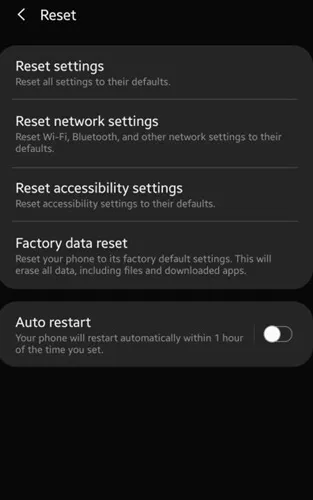
Abschluss
In diesem Handbuch finden Sie Lösungen zur Behebung des Fehlers „Anmeldung bei der Verarbeitung des Samsung-Kontos fehlgeschlagen“. Die hier beschriebenen Methoden können Ihnen helfen, dieses frustrierende Problem zu lösen. Sollten Sie auch nach dem Ausprobieren dieser Lösungen weiterhin Probleme haben, können Sie Ihre Erfahrungen gerne in den Kommentaren teilen.
Bildnachweis: Techdator.net
Schreibe einen Kommentar